Форма входа
Как сделать прицел точку в КС:ГО
- Опубликовал:Admin
- Дата:07.04.2020
- Просмотров:115 267
- Комментариев:1
- Категория:Всё для CS:GO / Гайды по КС:ГО: статьи, обучение, полезная информа
0
Прицел точка в КС:ГО воспринимается гораздо удобней стандартного перекрестия. При этом, если правильно все настроить, то можно значительно повысить комфортабельность стрельбы. Естественно, для этого понадобится немного повозиться с консолью. В данном руководстве будет предоставлено 5 разных вариантов настройки прицела, а также будут даны небольшие разъяснения и рекомендации по поводу некоторых команд, которые надо будет прописывать.
Команды, впрочем, можно вписывать и напрямую в конфиг, но проще использовать консоль.
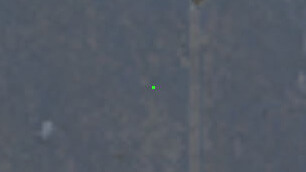
Итак, если разбирать, как делается прицел точка в КС:ГО через консоль, то в качестве первого варианта может подойти вот такой:
Итогом станет маленькая точка, без каких-либо изысков в виде выделений и прочего.
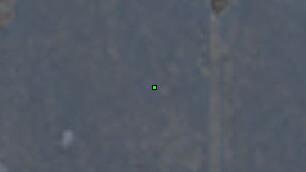
В этом случае команды немного меняются:
Итог — маленькая выделенная точка.
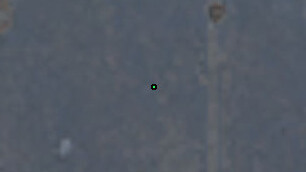
Что понадобится ввести:
В результате получается округленная более жирная точка.
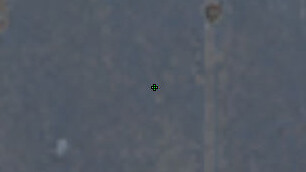
Здесь представлен чуть более доработанный вариант прицела, с некоторыми изменениями. Получить его можно, просто введя следующие команды:
В результате получается маленький крестик с хорошим выделением.
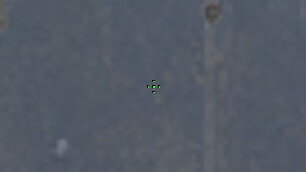
Понадобится ввести:
Итогом станет прицел точка. По бокам у него выделенные рейки. Неплохой вариант, который также можно доработать.
Например, команда cl_crosshaircolor имеет несколько значений, которые меняют цвет прицела. Вот:
Команды cl_crosshair_drawoutline 0-1 и cl_crosshair_outlinethickness 1-100 отвечают за включение/отключение и толщину обводки соответственно.
Команды, впрочем, можно вписывать и напрямую в конфиг, но проще использовать консоль.
Первый вариант
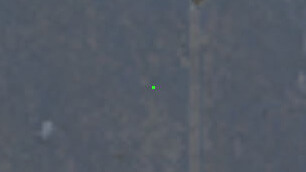
Итак, если разбирать, как делается прицел точка в КС:ГО через консоль, то в качестве первого варианта может подойти вот такой:
cl_crosshairsize 0.5;
cl_crosshairthickness 1.5;
cl_crosshairusealpha 1;
cl_crosshairalpha 255;
cl_crosshairgap -5;
cl_crosshair_drawoutline 0;
cl_crosshair_outlinethickness 0;
cl_crosshairdot 1;
cl_crosshairstyle 4;
cl_crosshaircolor 1;
cl_crosshaircolor_r 233;
cl_crosshaircolor_g 0;
cl_crosshaircolor_b 255.Итогом станет маленькая точка, без каких-либо изысков в виде выделений и прочего.
Второй вариант
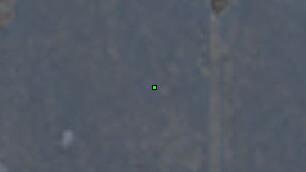
В этом случае команды немного меняются:
cl_crosshairsize 0.5;
cl_crosshairthickness 1.5;
cl_crosshairusealpha 1;
cl_crosshairalpha 255;
cl_crosshairgap -5;
cl_crosshair_drawoutline 1;
cl_crosshair_outlinethickness 1;
cl_crosshairdot 1;
cl_crosshairstyle 4;
cl_crosshaircolor 1;
cl_crosshaircolor_r 233;
cl_crosshaircolor_g 0;
cl_crosshaircolor_b 255.Итог — маленькая выделенная точка.
Третий вариант
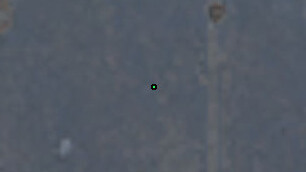
Что понадобится ввести:
cl_crosshairsize 1;
cl_crosshairthickness 1;
cl_crosshairusealpha 1;
cl_crosshairalpha 255;
cl_crosshairgap -5;
cl_crosshair_drawoutline 1;
cl_crosshair_outlinethickness 1;
cl_crosshairdot 1;
cl_crosshairstyle 4;
cl_crosshaircolor 1;
cl_crosshaircolor_r 233;
cl_crosshaircolor_g 0;
cl_crosshaircolor_b 255.В результате получается округленная более жирная точка.
Четвертый вариант
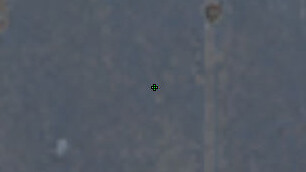
Здесь представлен чуть более доработанный вариант прицела, с некоторыми изменениями. Получить его можно, просто введя следующие команды:
cl_crosshairsize 0.5;
cl_crosshairthickness 0.5;
cl_crosshairusealpha 1;
cl_crosshairalpha 255;
cl_crosshairgap -3;
cl_crosshair_drawoutline 1;
cl_crosshair_outlinethickness 1;
cl_crosshairdot 1;
cl_crosshairstyle 4;
cl_crosshaircolor 1;
cl_crosshaircolor_r 233;
cl_crosshaircolor_g 0;
cl_crosshaircolor_b 255.В результате получается маленький крестик с хорошим выделением.
Пятый вариант
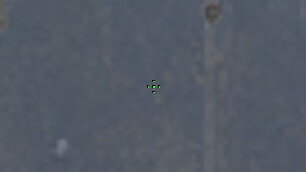
Понадобится ввести:
cl_crosshairsize 0.5;
cl_crosshairthickness 1;
cl_crosshairusealpha 1;
cl_crosshairalpha 255;
cl_crosshairgap 0;
cl_crosshair_drawoutline 1;
cl_crosshair_outlinethickness 0.5;
cl_crosshairdot 1;
cl_crosshairstyle 4;
cl_crosshaircolor 1;
cl_crosshaircolor_r 233;
cl_crosshaircolor_g 0;
cl_crosshaircolor_b 255.Итогом станет прицел точка. По бокам у него выделенные рейки. Неплохой вариант, который также можно доработать.
Например, команда cl_crosshaircolor имеет несколько значений, которые меняют цвет прицела. Вот:
- cl_crosshaircolor 0 – красный.
- cl_crosshaircolor 1 – зеленый.
- cl_crosshaircolor 2 – желтый.
- cl_crosshaircolor 3 – синий.
- cl_crosshaircolor 4 – голубой.
- cl_crosshaircolor_r 0-255. Определяет насыщенность красного.
- cl_crosshaircolor_g 0-255. Выставляет уровень насыщенности зеленого.
- cl_crosshaircolor_b 0-255. Ставит насыщенность синего.
Команды cl_crosshair_drawoutline 0-1 и cl_crosshair_outlinethickness 1-100 отвечают за включение/отключение и толщину обводки соответственно.
cl_crosshairsize 1-100 регулирует длину делений прицела. Если поставить 0, то он совсем исчезнет, поэтому лучше всего выставлять на 3-6.
cl_crosshairthickness 1-100 определяет толщину делений прицела. Значение по умолчанию — 0.5, так что с этой настройкой стоит играться осторожней!
cl_crosshairthickness 1-100 определяет толщину делений прицела. Значение по умолчанию — 0.5, так что с этой настройкой стоит играться осторожней!
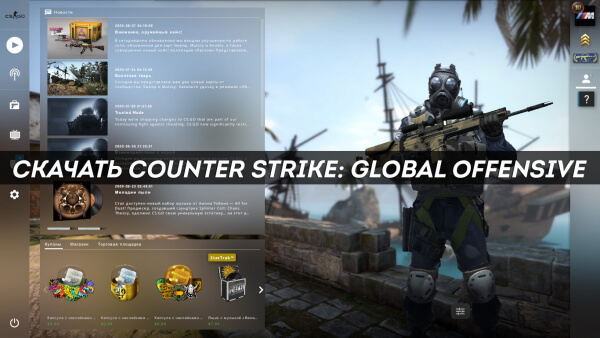
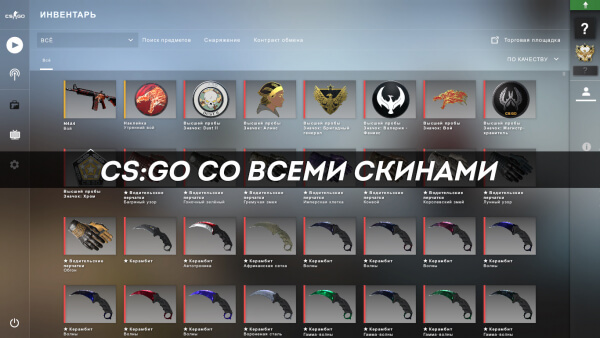
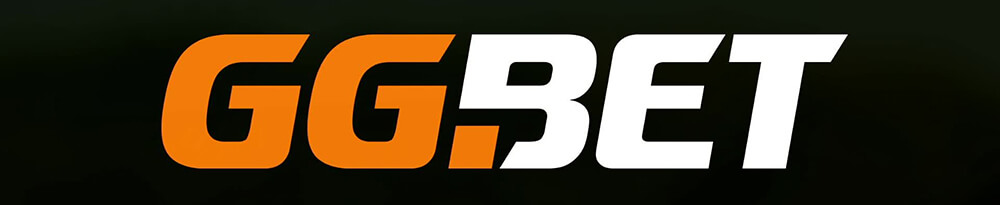

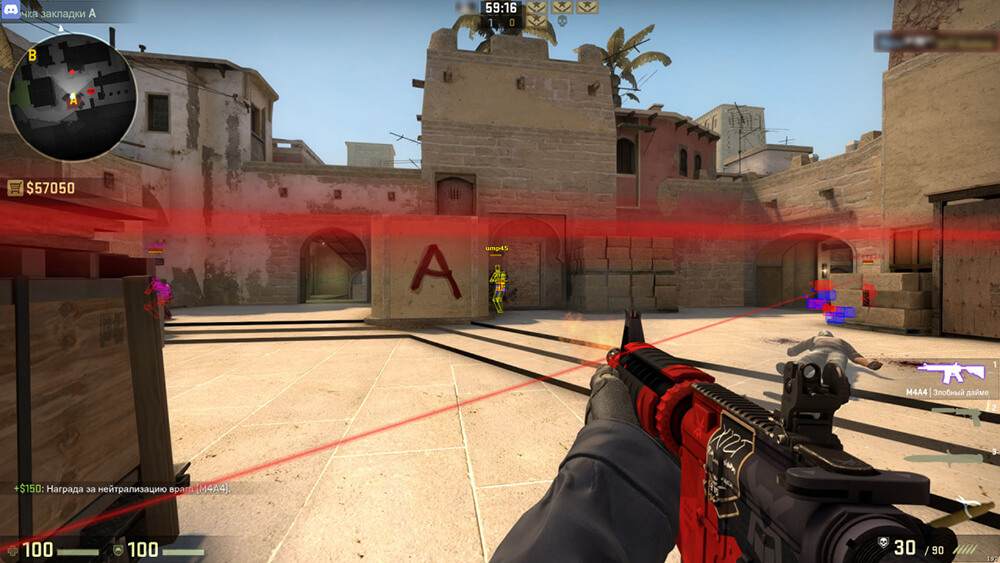


Посетители, находящиеся в группе Гости, не могут оставлять комментарии к данной публикации.